În automatizari pentru birou sector, există mai multe tipuri de fișiere pe care le putem întâlni zilnic cu computerul nostru, dar în câțiva ani, PDF-urile nu au încetat să crească. Și acesta este un format pe care îl putem folosi în toate tipurile de medii și tipuri de muncă, de la personal, la profesional sau pentru documente oficiale.
Din toate aceste motive găsim acest tip de fișier din ce în ce mai frecvent atunci când ne ocupăm de documentație. În plus, trebuie avut în vedere faptul că nu numai că pot conține texte, dar putem adăuga și imagini, grafică, hyperlinkuri, semnături , butoane etc. Astfel, uneori acestea sunt utilizate chiar și atunci când scriem, partajăm sau stocăm documente oficiale.

În plus, datorită acestei cantități uriașe de conținut pe care o putem folosi de aici, uneori găsim fișiere care sunt oarecum sensibile. În acest fel, avem la dispoziție un număr mare de soluții software pe care să le folosim pentru a lucra cu acestea PDF-urilor . Există ambii generaliști cu un număr mare de funcții încorporate și mai specifici pentru una sau două sarcini. Astfel, avem ocazia să le citim, să le convertim, să le modificăm, să schimbăm ordinea paginilor etc.
Dar, în anumite cazuri, cum ar fi cele mai private sau cu conținut sensibil, ceea ce ne-ar putea interesa este protejarea acestora. În acest fel, ceea ce realizăm este că nimeni altcineva nu are acces la conținutul său, lucru care ne poate scoate din mai multe probleme. Prin urmare, în aceleași rânduri vom vorbi despre o serie de soluții care vor fi de mare ajutor în toate acestea pe care le comentăm.
Protejați un fișier PDF de Word
Popularul program care este integrat în Microsoft„s suita office, Word, ne permite să deschidem și să edităm aceste fișiere despre care vorbim în PDF. În acest fel, vom avea la îndemână o soluție software puternică cu care putem gestiona și lucra cu aceste fișiere, dacă dorim. De exemplu, pentru a deschide una dintre ele, trebuie doar să o facem ca la oricare altul DOCX . Adică, mergem la meniul Fișier / Deschidere și selectăm PDF-ul corespunzător.
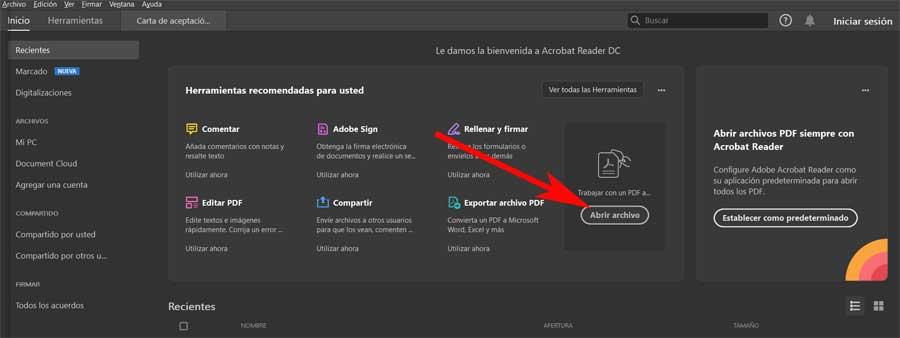
Aceasta se va deschide pe ecran cu tot conținutul său, astfel încât să le putem modifica ca și cum ar fi un fișier text convențional. Dar, în cazul de față, ceea ce dorim este să-i protejăm. Este ceva ce putem face direct de aici. Pentru a face acest lucru, cel mai simplu lucru este să folosiți funcția Fișier / Salvare ca. Când apare fereastra obișnuită în care selectăm calea discului, faceți clic pe lista derulantă marcată Instrumente / Opțiuni generale.
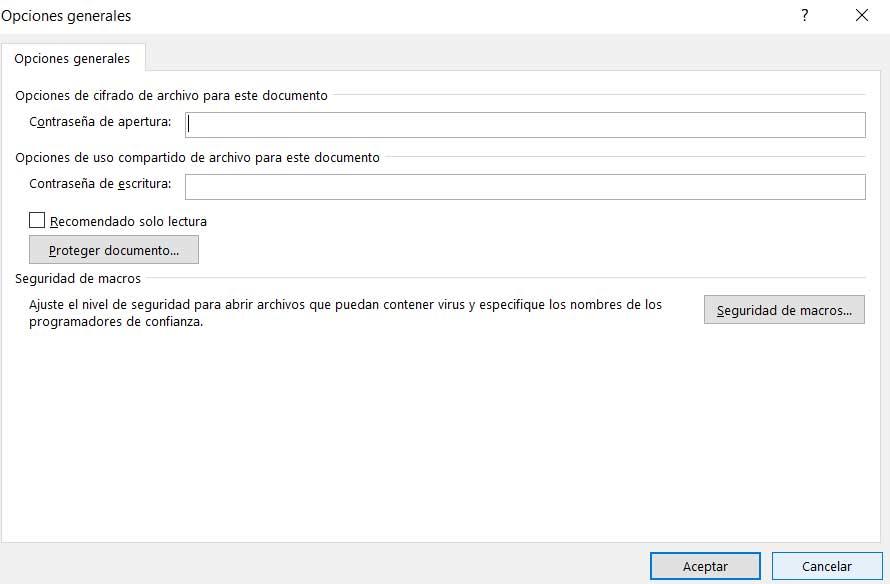
În acel moment, pe ecran va apărea o fereastră în care avem posibilitatea să adăugăm o parolă de acces la PDF document că salvăm. În acest fel, putem controla deja persoanele care pot accesa conținutul dvs. de acum înainte. De fapt, numai cei care au spus parola .
Protejați un PDF prin Adobe Acrobat Reader
Când vorbim despre chirpici Acrobat Reader aplicație, ne referim de fapt la una dintre cele mai cunoscute și mai importante soluții pentru acestea fișiere . Nu degeaba firma Adobe este proprietarul formatului despre care vorbim aici. Spuneți că acesta este un program din care putem descărca acest link să-l utilizați pe computer.
Cum nu ar putea fi altfel, acest program ne oferă o cantitate imensă de funcții integrate pentru a lucra cu aceste fișiere specifice. Dar, în acest caz, ne vom concentra asupra protecției, ceea ce căutăm acum. Pentru a face acest lucru, în interfața inițială a programului, faceți clic pe butonul Deschidere fișier pentru a încărca fișierul în cauză.
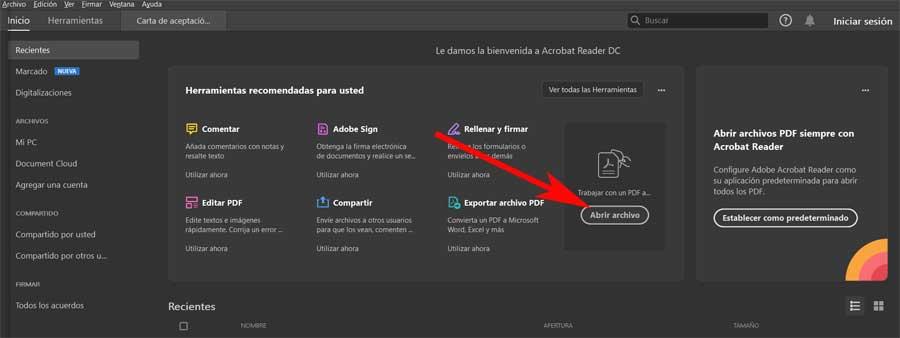
În acel moment, documentul va apărea pe ecran ca atare, astfel încât să putem începe să lucrăm cu el. În același timp, în partea de sus a ferestrei principale, vedem o serie de file, așa că mergem la cea numită Instrumente. Acest lucru ne va oferi acces la toate funcțiile pe care le putem folosi în acest program.
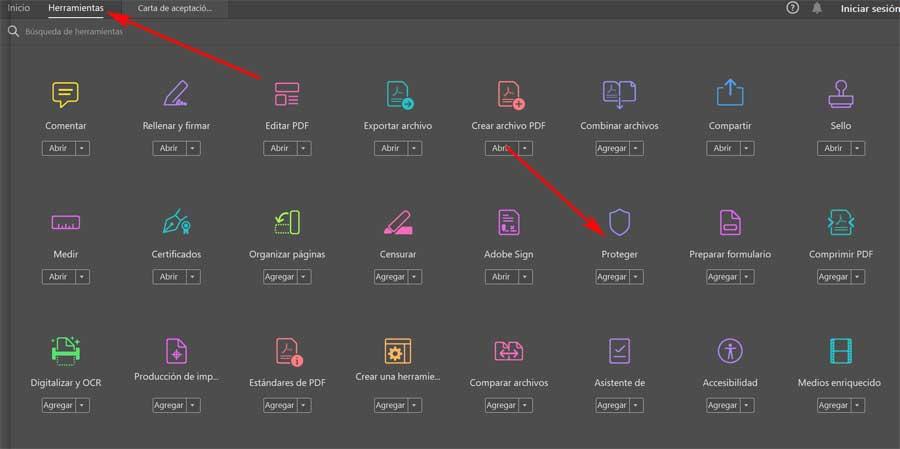
Există multe funcții încorporate aici, unele gratuite și altele plătit . Prin urmare, în această fereastră nu trebuie decât să localizăm intrarea numită Protect și să facem clic pe ea pentru a seta parola la accesați PDF-ul . Ca și în cazul anterior, acest lucru ne va ajuta, astfel încât alți utilizatori să nu poată accesa conținutul acestui fișier.
Alte programe pentru protejarea PDF-urilor
În același mod, putem folosi alte soluții software alternative care vor fi foarte utile pentru acest lucru pe care le comentăm. Acestea au de obicei o multitudine de funcții, inclusiv protecție despre care am vorbit aici.
Foxit Phantom PDF
Vom începe cu o propunere pe care o puteți Descarca din acest link și cu care putem realiza o multitudine de sarcini cu PDF-uri. Avem capacitatea de a citi și edita documente în acest format, precum și de a le putea exporta în alte aplicații de birou. Dar dacă mergem la ceea ce ne interesează în acest caz, în secțiunea de securitate a programului, putem cripta fișierele PDF pe care le-am încărcat aici. La rândul său, vă permite să semnați documente și astfel permiteți destinatarului să le valideze cu o altă semnătură digitală.
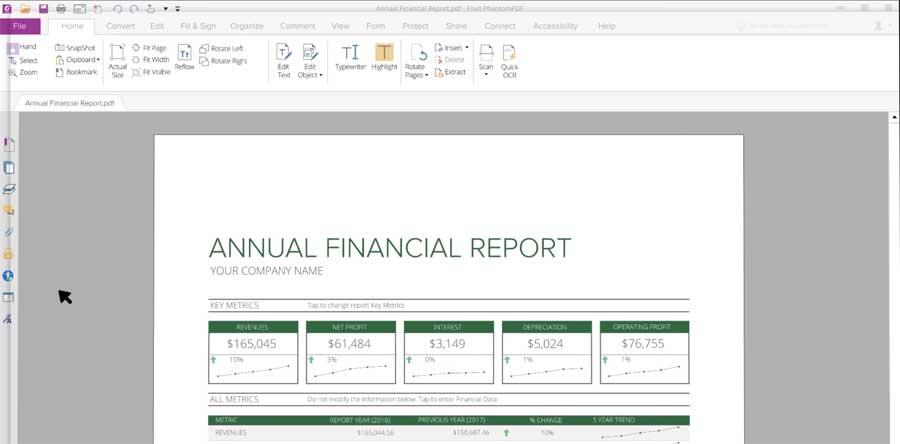
Ashampoo PDF
Pe de altă parte, putem folosi și acest alt puternic Soluție software pentru manipularea fișierelor în format PDF. Îl putem descărca de la acest link și are o multitudine de funcții pentru a lucra cu aceste fișiere specifice.
De asemenea, atunci când vine vorba de protejarea documentelor noastre personale cu conținut sensibil, această aplicație ne oferă Criptare AES de 128 biți . În acest fel, numai cei cărora le permitem și oferim parola, vor putea intra în fișier. Acesta este ceva pe care îl realizăm din Document / Securitate meniu.
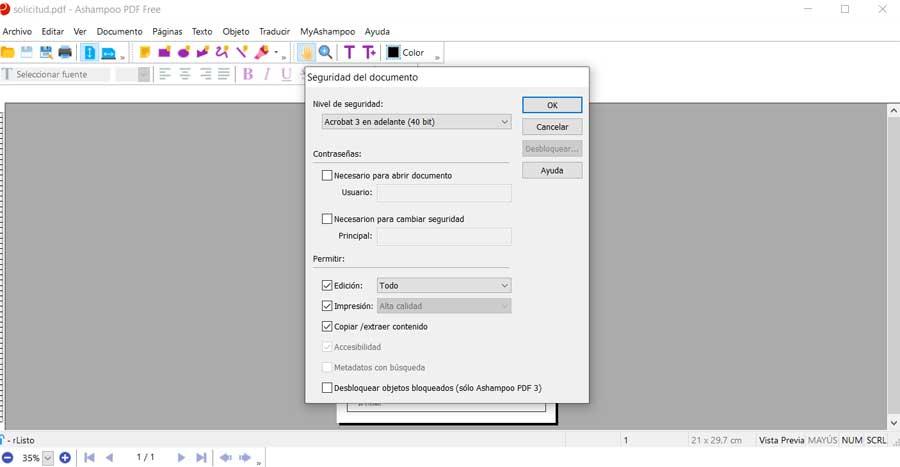
Web-uri pentru a ne proteja PDF-urile
În același mod, putem folosi o aplicație online cu care să ne protejăm fișierele în acest format, așa cum vă vom arăta mai jos.
PDF2GO
Adevărul este că, dacă nu doriți să complicați lucrurile prea mult, aceasta este o opțiune excelentă pentru a vă proteja pdf-ul. Pentru a face acest lucru, tot ce trebuie să facem este să accesăm oficialul PDF2GO site-ul web prin acest link . Apoi, facem clic pe butonul Selectare fișier și încărcăm PDF-ul pe platformă. După aceea, facem clic pe Start, unde putem stabili parola corespunzătoare.
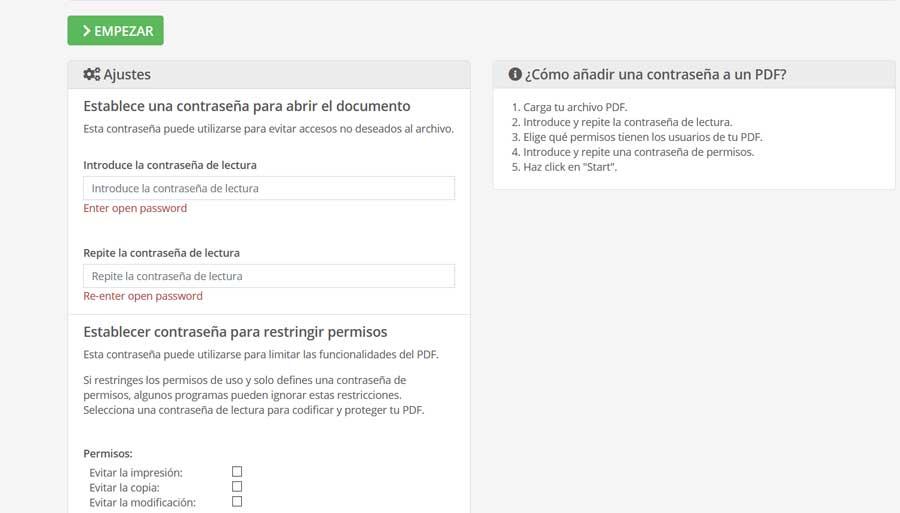
În același mod, vom avea posibilitatea să stabilim o serie de restricții pentru citire, copiere sau modificare. Astfel, cu aceasta, ceea ce realizăm cu adevărat este să protejăm accesul la fișier pentru anumite acțiuni sau pentru toate acestea.
ILovePDF
Aceasta este o altă propunere online de acest gen pentru protejarea fișierelor în format PDF. Avem posibilitatea de a-l accesa de la acest link . Astfel, ca și în cazul anterior, primul lucru pe care îl facem este să încărcăm fișierul fişier ca atare la platforma Internet.
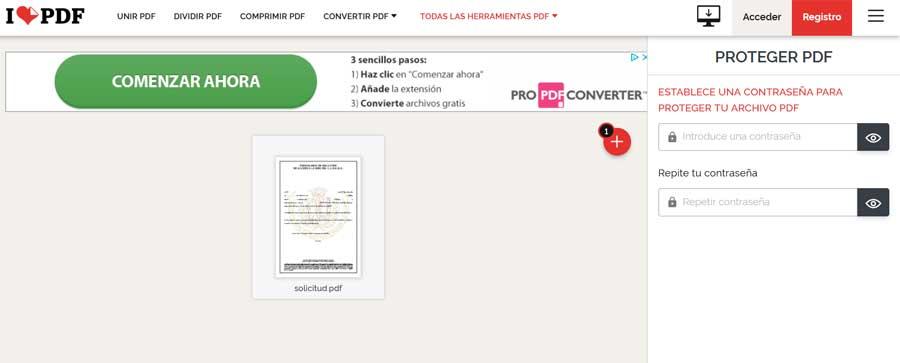
Prin urmare, în noua fereastră care apare, trebuie doar să specificăm parola de acces pe care dorim să o integrăm pentru a accesa documentul. Toate acestea fără a fi nevoie să instalați nimic pe computer la nivel local.